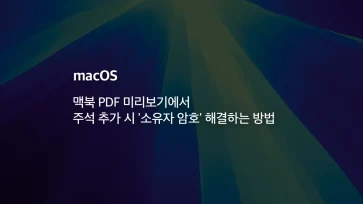맥북을 사용하다 보면 파일을 더블 클릭해 열거나 웹사이트 링크를 클릭할 때 항상 같은 기본 앱이 실행됩니다.
예를 들어 PDF는 미리보기 앱, 이메일은 Mail 앱, 웹 브라우저는 사파리로 항상 열리는데요. 하지만 맥에 설치된 기본 앱 대신 사용자가 선호하는 앱을 설치해 기본 앱으로 사용하고 싶을 수 있습니다.
다행히 macOS에서는 사용자가 직접 파일 형식별 기본 앱은 물론, 웹 브라우저, 이메일 앱 등의 기본 연결 앱도 자유롭게 설정할 수 있습니다. 이 글에서는 맥북에서 기본 앱을 바꾸는 방법을 파일과 시스템 설정 기준으로 알아보겠습니다.
목차
파일 형식별 기본 앱 설정 방법
파일을 더블 클릭했을 때 기본으로 열리는 앱을 변경하려면 다음 과정을 따릅니다. (아래 과정은 PDF 기본 앱을 변경하는 예시를 들었습니다.)

Finder에서 기본 앱을 변경할 파일을 마우스 우클릭 후, [정보 가져오기]를 클릭합니다.
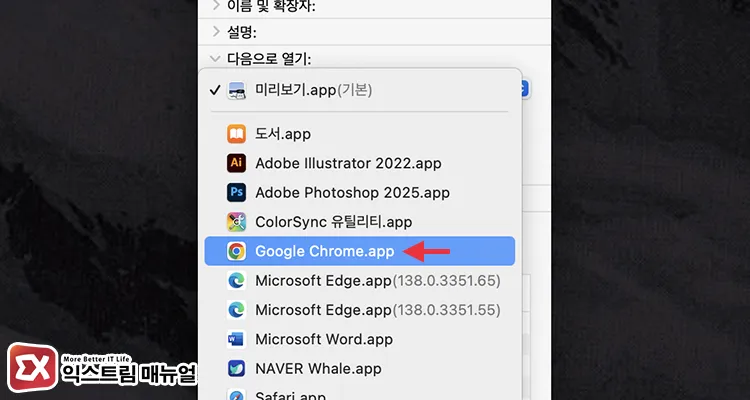
‘다음으로 열기’ 항목에서 기본으로 지정된 앱을 클릭합니다. 그 다음 PDF 확장자를 지원하는 앱 목록에서 원하는 앱을 선택합니다. (Acrobat Reader, 크롬 등)
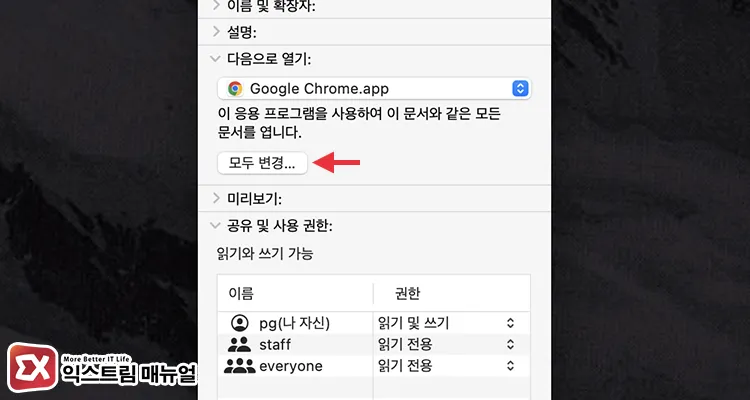
‘다음으로 열기’ 아래에 있는 [모두 변경] 버튼을 클릭합니다. 이 버튼을 누르지 않으면 선택한 파일만 기본 앱이 변경되므로 동일한 확장자를 가진 모든 파일에 기본 앱을 적용하려면 이 과정을 거쳐야 합니다.
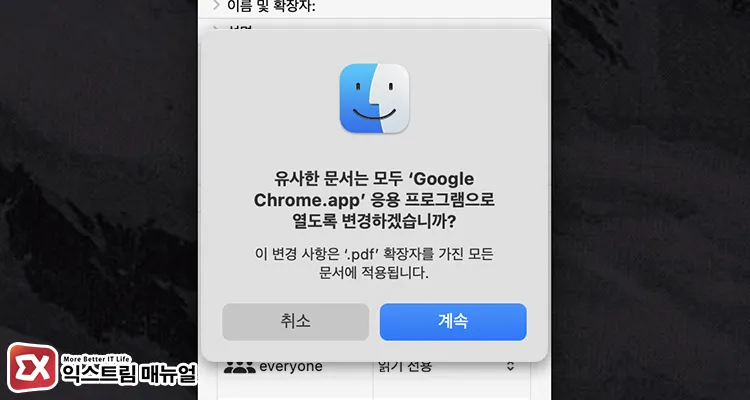
‘이 변경 사항은 ‘.pdf’ 확장자를 가진 모든 문서에 적용됩니다.’ 안내 창이 뜨면 [계속] 버튼을 클릭해 적용합니다.
기본 웹 브라우저 변경하는 방법
앱 안의 URL 링크를 클릭했을 때나 바로 가기 아이콘을 실행했을 때 열리는 기본 웹 브라우저는 시스템 설정에서 변경할 수 있습니다.
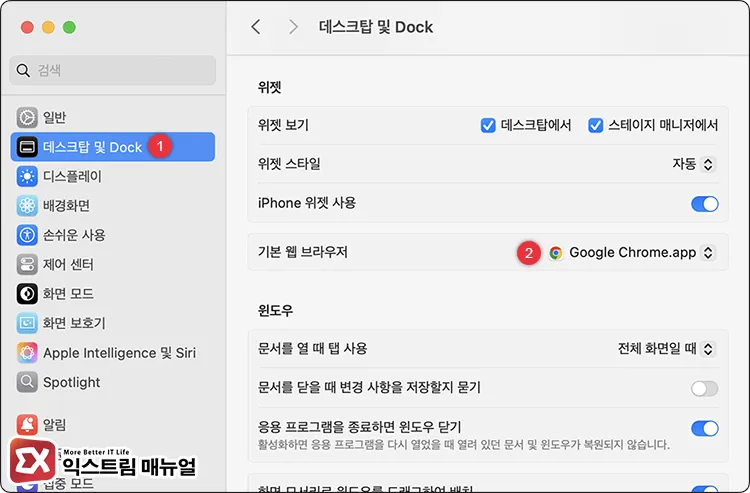
상단 메뉴 막대에서 사과 로고를 클릭한 다음 [시스템 설정]을 선택합니다. 그리고 왼쪽 메뉴에서 데스크탑 및 Dock을 클릭합니다.
화면을 아래로 내려 위젯 항목을 찾은 다음, 그 아래에 있는 기본 웹 브라우저를 클릭해 사파리 대신 원하는 앱으로 변경합니다.
기본 이메일 앱 변경하는 방법
기본 이메일 앱은 웹사이트나 문서에서 mailto: 링크를 클릭했을 때 열리는 앱입니다. 기본 이메일 앱 설정은 시스템 설정에서 제공하지 않으며 Mail 앱 설정 안에 숨겨져 있습니다.
![How to change the default email app on Mac How to change the default email app on Mac - [Mac] 맥북 기본 연결 프로그램(앱)을 설정하는 방법](https://extrememanual.net/wp-content/uploads/2025/07/How-to-change-the-default-email-app-on-Mac-.webp)
애플에서 제공하는 Mail 앱을 실행합니다. 그리고 상단 메뉴에서 Mail > 설정을 클릭합니다.
[일반] 탭에서 기본 이메일 프로그램을 Outlook, Gmail 등으로 변경합니다.
마치며
macOS에서는 파일 확장자와 시스템 앱을 기준으로 기본 연결 앱을 사용자가 직접 설정할 수 있습니다.
애플에서 제공하는 앱 대신 사용자가 선호하는 앱으로 변경하면 생산성이 높아지니 이번 기회를 통해 자주 사용하는 파일 형식이나 기능에 맞는 앱을 기본값으로 설정해보세요.
FAQ
다음으로 열기 아래에 있는 [모두 변경] 버튼을 클릭하지 않으면 선택한 하나의 파일만 바뀝니다. 반드시 [모두 변경] 버튼을 눌러야 동일한 확장자의 전체 파일에 적용됩니다.
확장자를 지원하지 않거나 설치 후 앱을 한 번이라도 실행하지 않으면 목록에 안보일 수 있습니다.
각 확장자 별로 파일 기본 앱을 수동으로 초기화해야 합니다.